
Apple Watchがアップデートできない!そんなときはこの方法
iPhoneやiPadといった他のApple製品と同様に、Apple Watchもアップデートを定期的に行う必要があります。
アップデートはこれまでに起きていたデバイスの不具合やエラーを修正するため、また新たな機能を追加したり追加された機能とデバイスとの相性をより完全なものにしたりするのに必要なプログラムが含まれているため、必ず行う必要があります。
ところが、稀にApple Watchのアップデートが上手くできないことがあります。この記事でApple Watchのアップデートができない原因と対処法について詳しく説明していきます。
Contents[OPEN]
【Apple Watch】アップデートできない!手順を再確認しておこう
Apple Watchは次世代デバイスと言われる腕時計型ウェアラブルコンピュータ(スマートウォッチ)です。小型であるとはいえ、高性能なコンピューターであるApple Watchは、iPhoneと連携しながら便利な機能や役に立つサービスを提供してくれます。
変わりゆくユーザーのニーズに応えながら日々開発が進む最新技術を導入し、デバイスそのものの進化を推し進めていくため、製造元であるAppleはiPhoneやiPadだけでなくApple Watchにも無料のアップデートを配信しています。
最新機能を利用するため、また設計上の問題でこれまで起こっていたデバイス内のエラーや不具合を改善するため、Apple Watchのアップデートは必ず行う必要があります。
Apple Watchのアップデートは2つの方法で行えます。iPhoneの「Apple Watch」アプリから行う方法と、Apple Watch端末から行う方法の2つです。
iPhoneを使った手順
まずiPhoneからアップデートを行う方法を説明します。ホーム画面にある「Apple Watch」アプリを開きましょう。
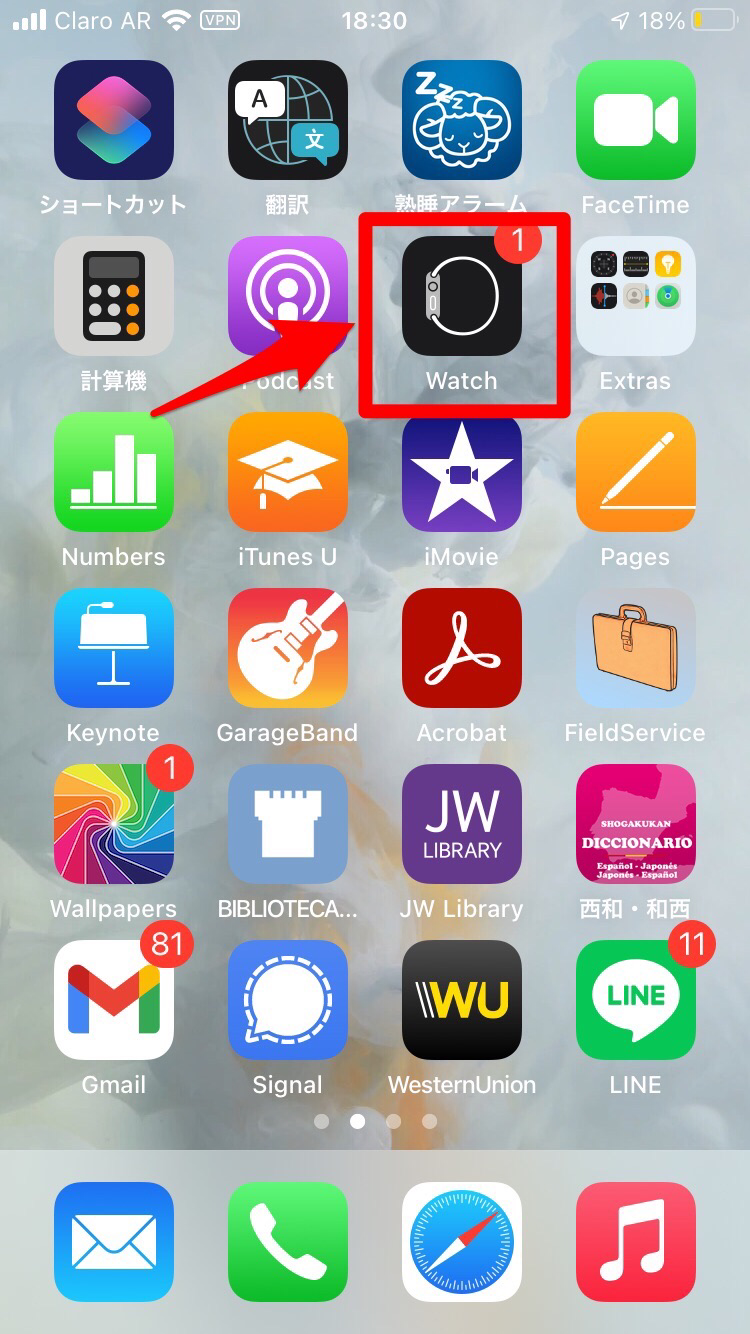
「Apple Watch」アプリが開いたら、画面下部に表示されている「マイウォッチ」タブを押します。「マイウォッチ」画面が立ち上がったら画面を下に向かってスクロールし、「一般」をクリックしましょう。
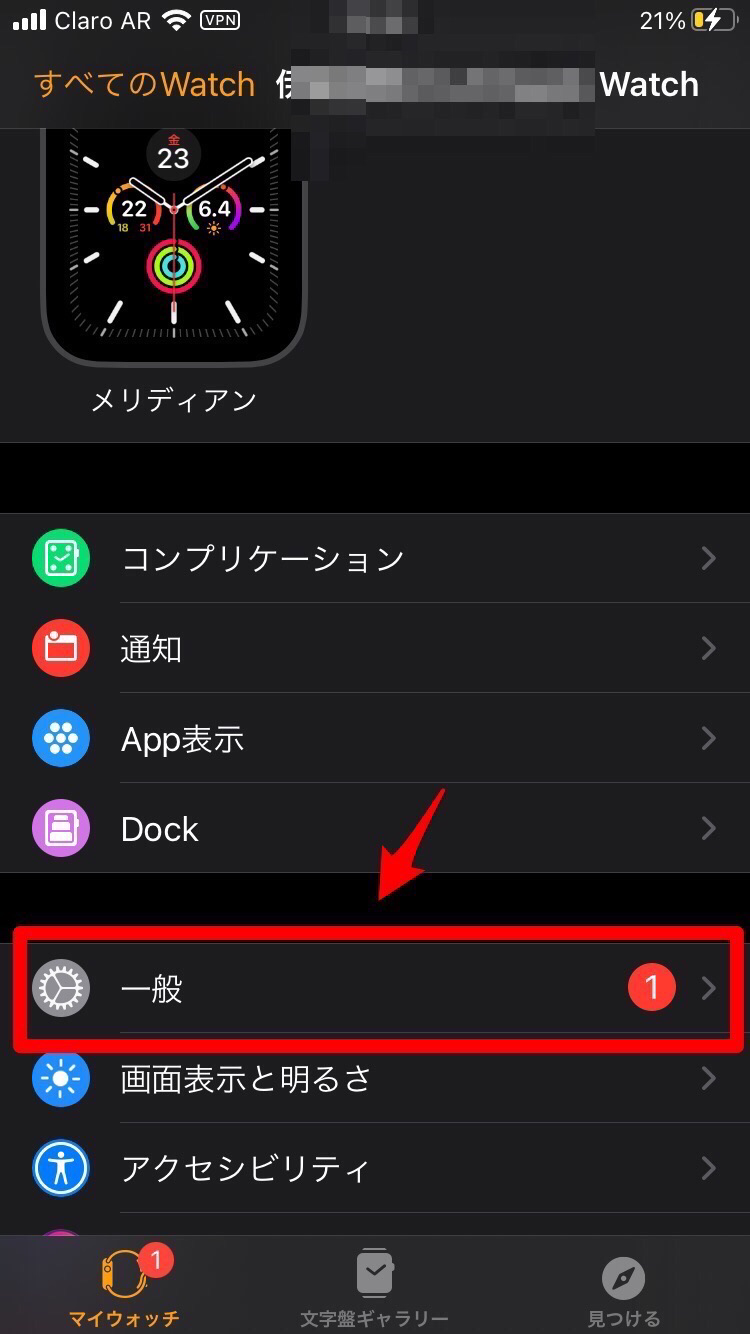
Apple Watchの全般的な設定が行える画面が立ち上がります。表示されている項目の中に「ソフトウェア・アップデート」があるので選択しクリックしましょう。
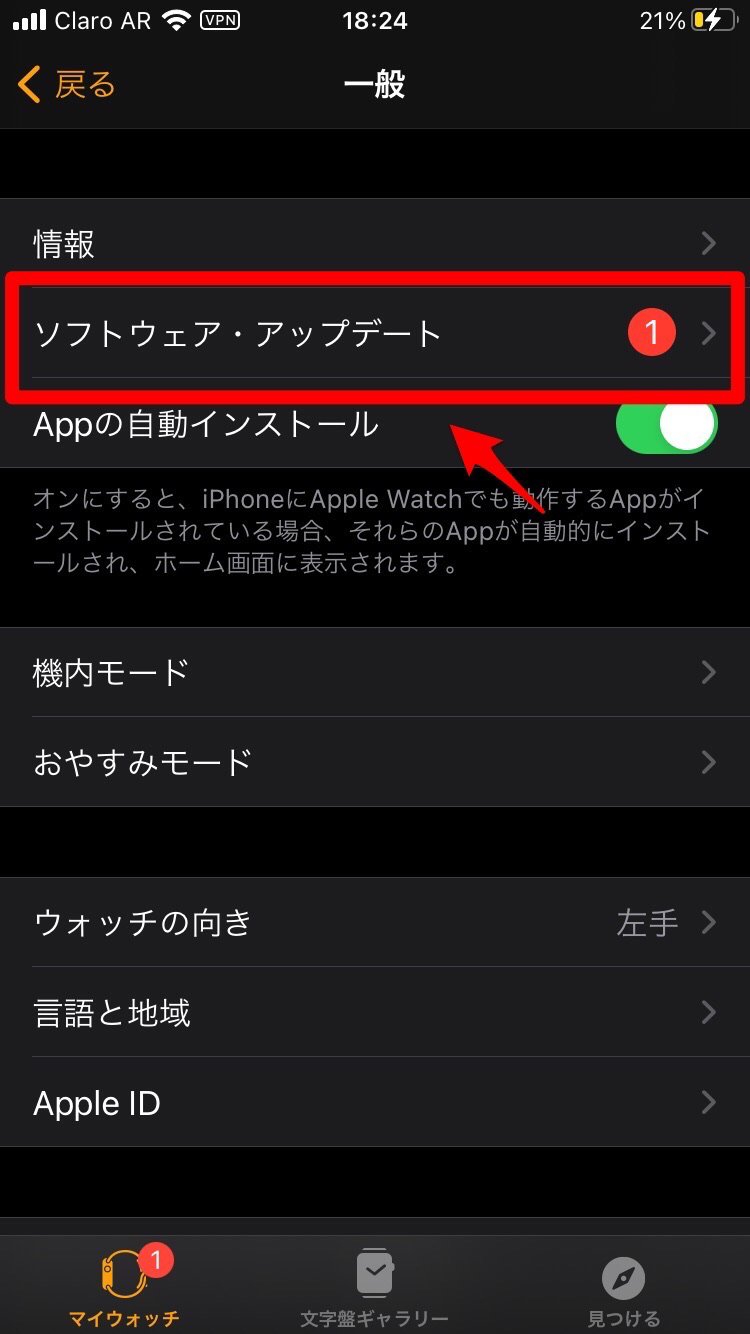
アップデートがある場合はこの画面に表示されます。アップデートがあれば「ダウンロードとインストール」を押しアップデートを行いましょう。
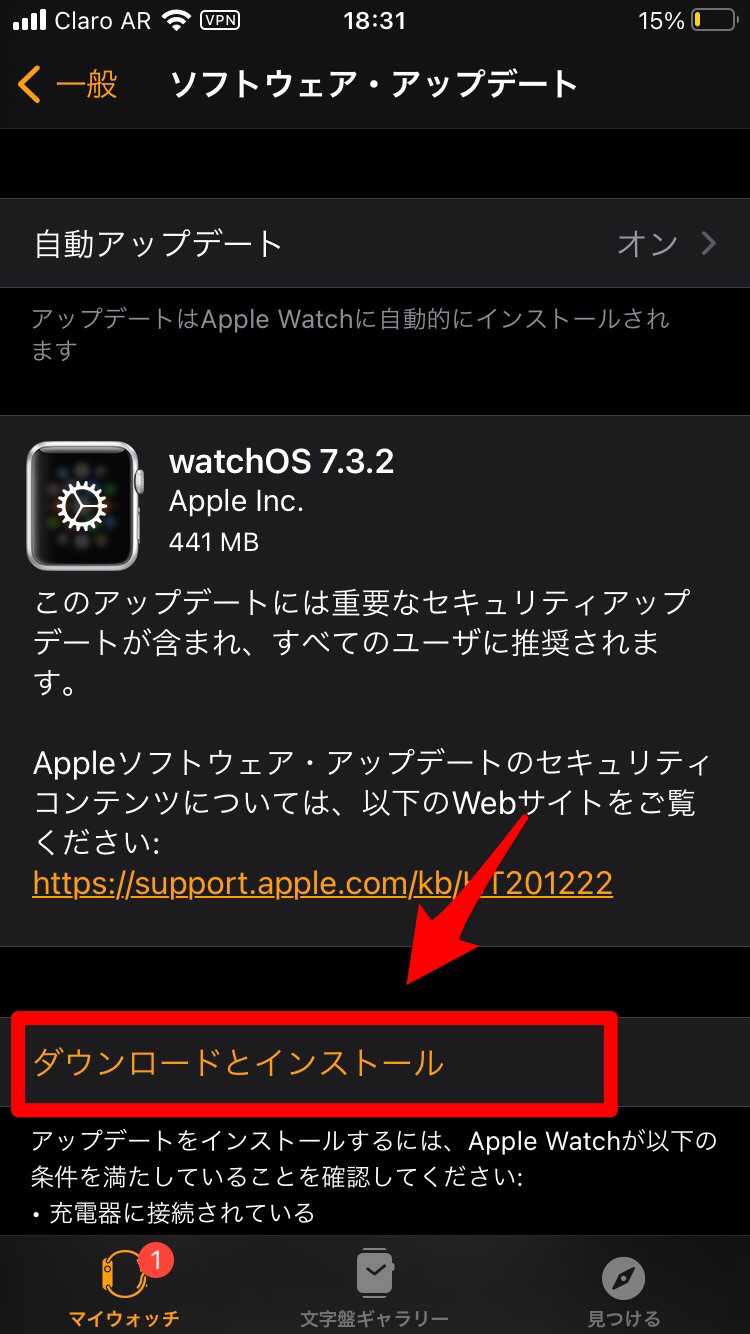
Apple Watchから直接する手順
次に紹介するのは、Apple Watchデバイスから直接アップデートを行う操作方法を説明します。Apple Watchにパスコードを入力しロック解除を行いましょう。ホーム画面が立ち上がったら「設定」アプリをクリックしましょう。
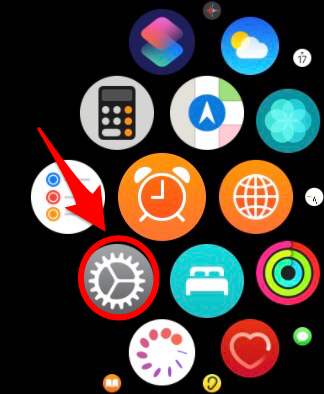
Apple Watchの全般的な設定が行える画面が立ち上がります。表示されている項目の中に「一般」があるので選択しクリックしましょう。
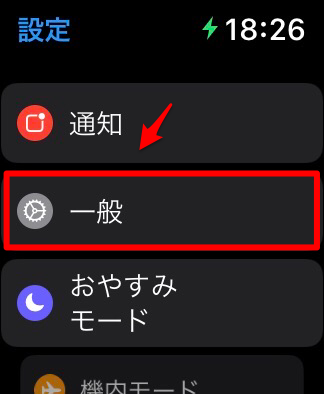
「一般」画面が立ち上がるので、表示されている項目の中から「ソフトウェア・アップデート」を選びクリックします。
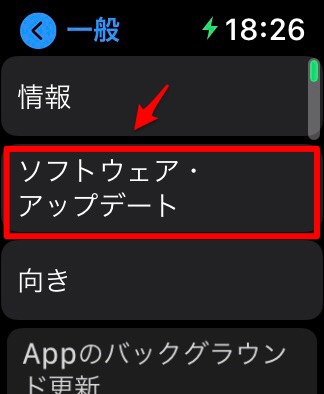
「ソフトウェア・アップデート」画面が立ち上がります。
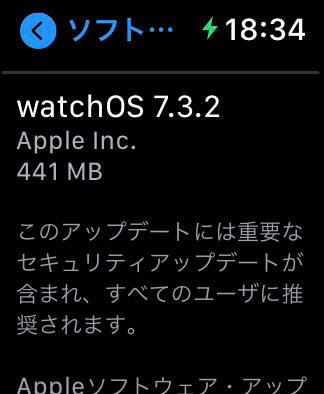
アップデートがあればこの画面に表示されます。アップデートがあれば「ダウンロードとインストール」をクリックしましょう。
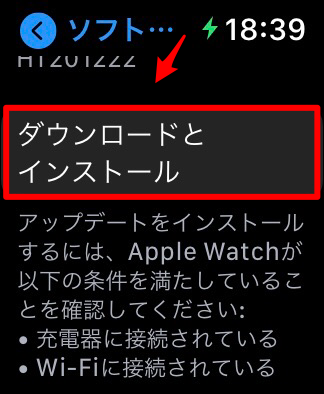
アップデートが終わるのは平均して1時間後
iPhoneやiPadのアップデートにかかる時間は通常20分~30分くらいだと言われています。では、Apple Watchはアップデートにどれくらいの時間がかかるのでしょうか?
Apple Watchが必要とするアップデート所要時間は平均して1時間前後です。もちろんiPhoneやiPadの場合も、マイナーアップデートではなくメジャーアップデートの場合は1時間かかる場合もあります。
でもApple Watchの場合は常に1時間はかかります。ですからApple Watchのアップデートを始めて30分経っても終わらないとしても、心配する必要はありません。